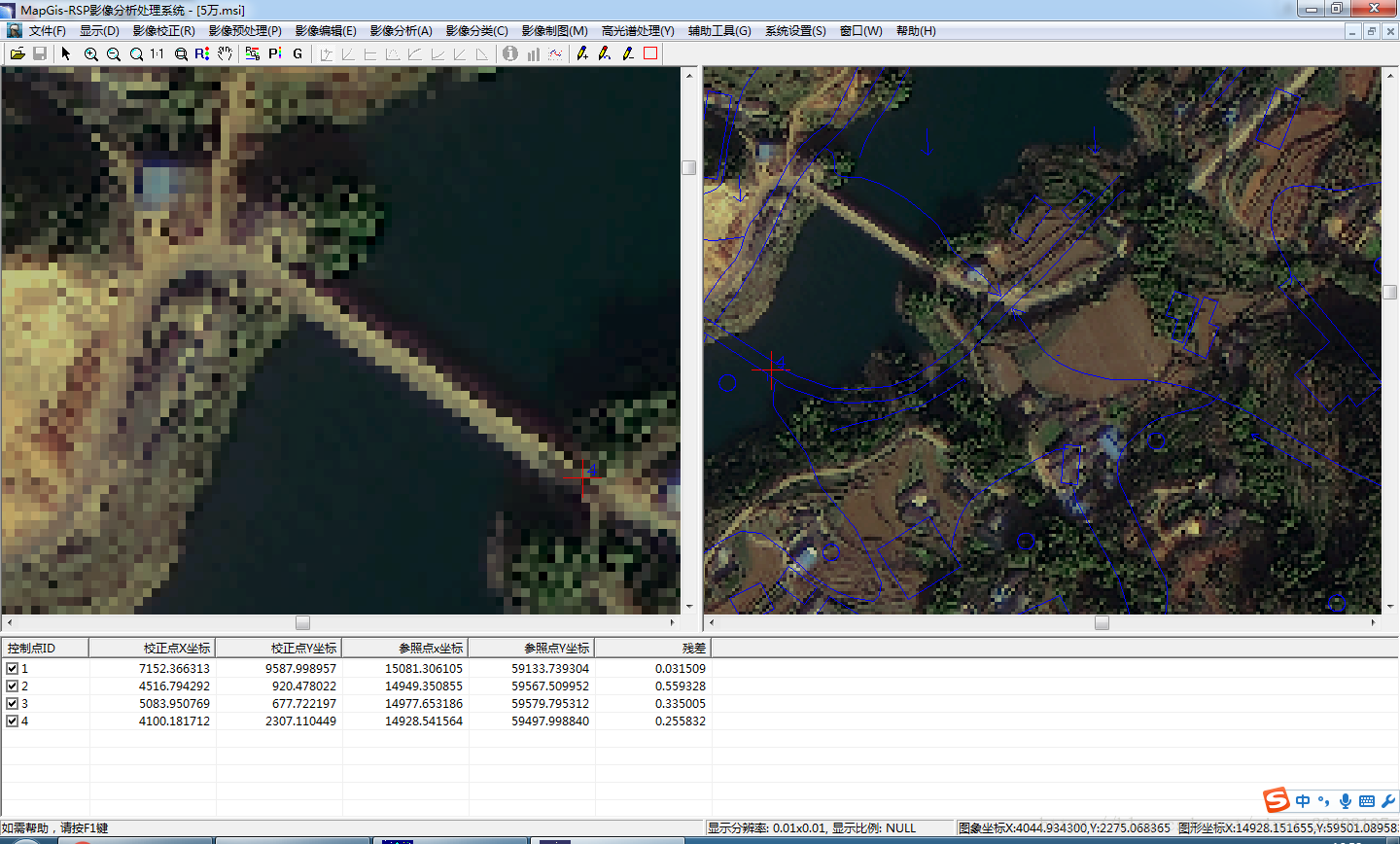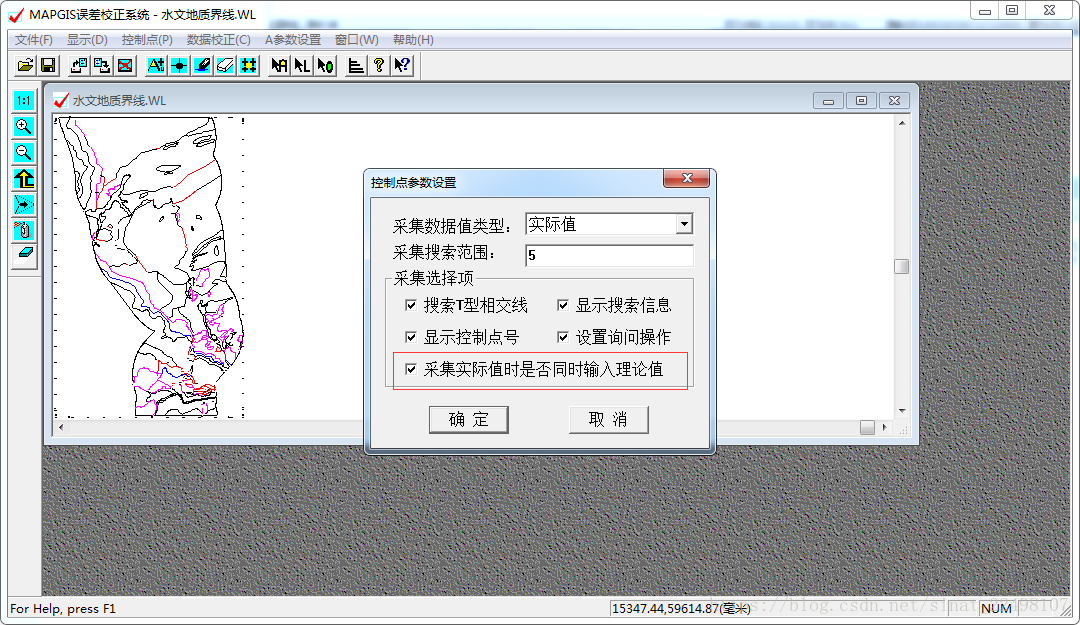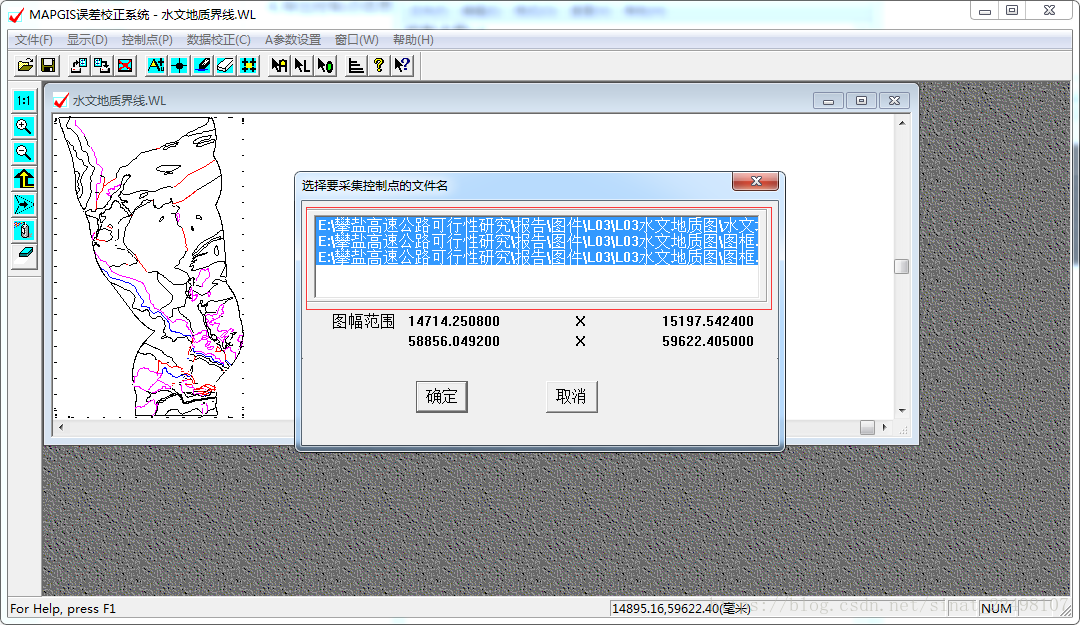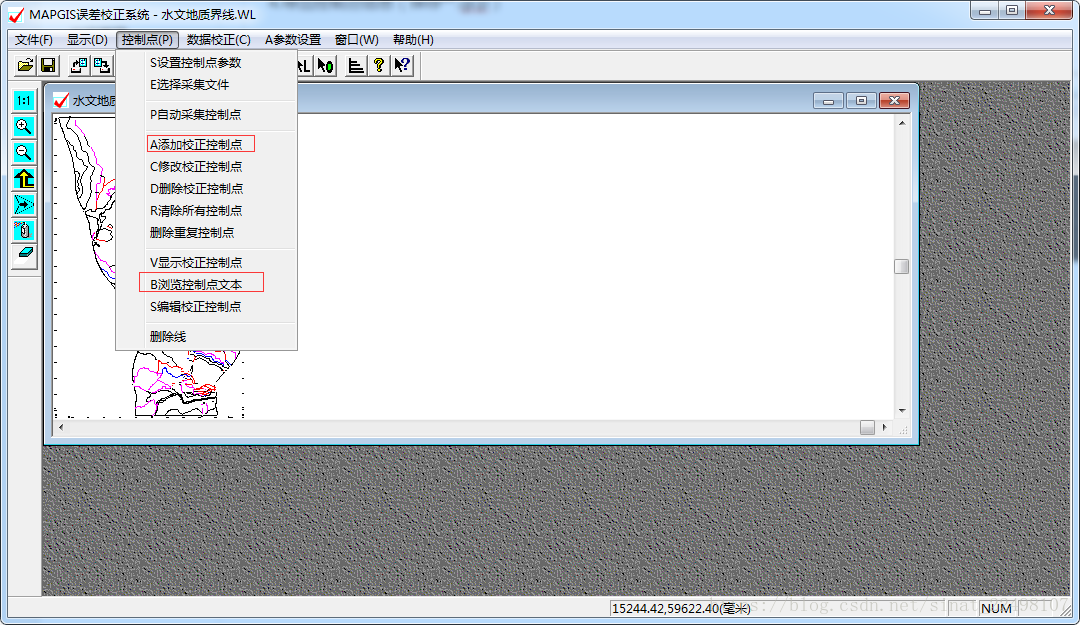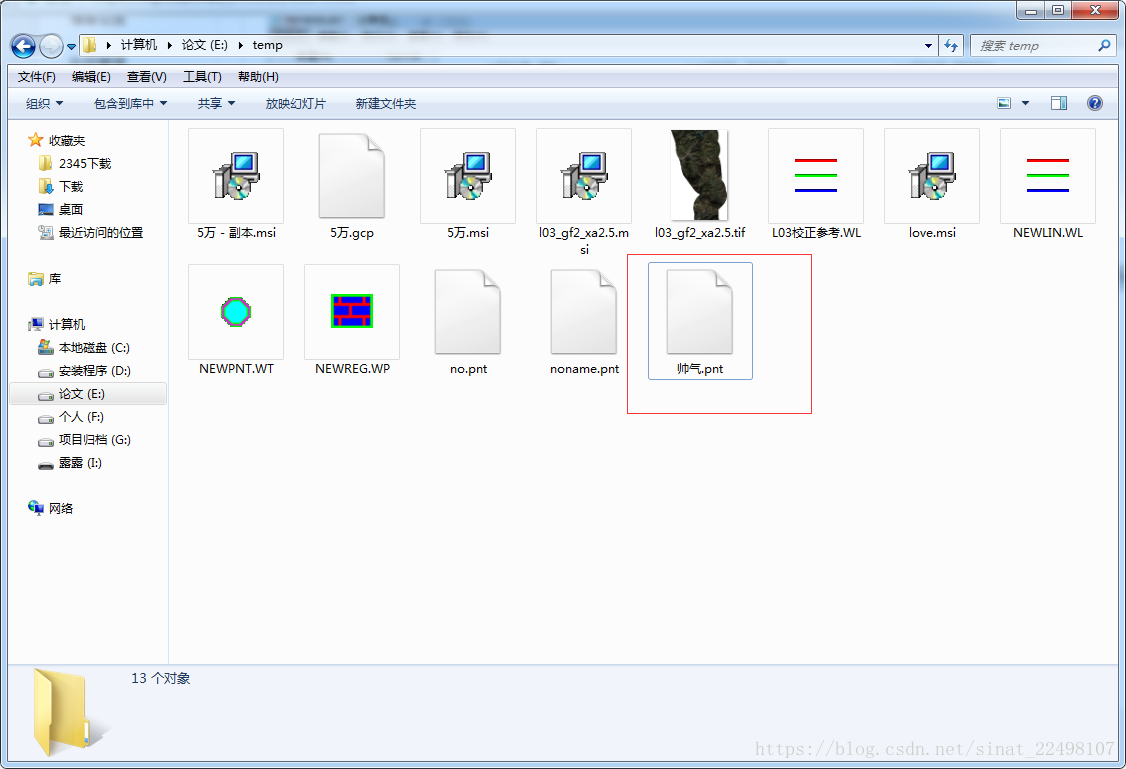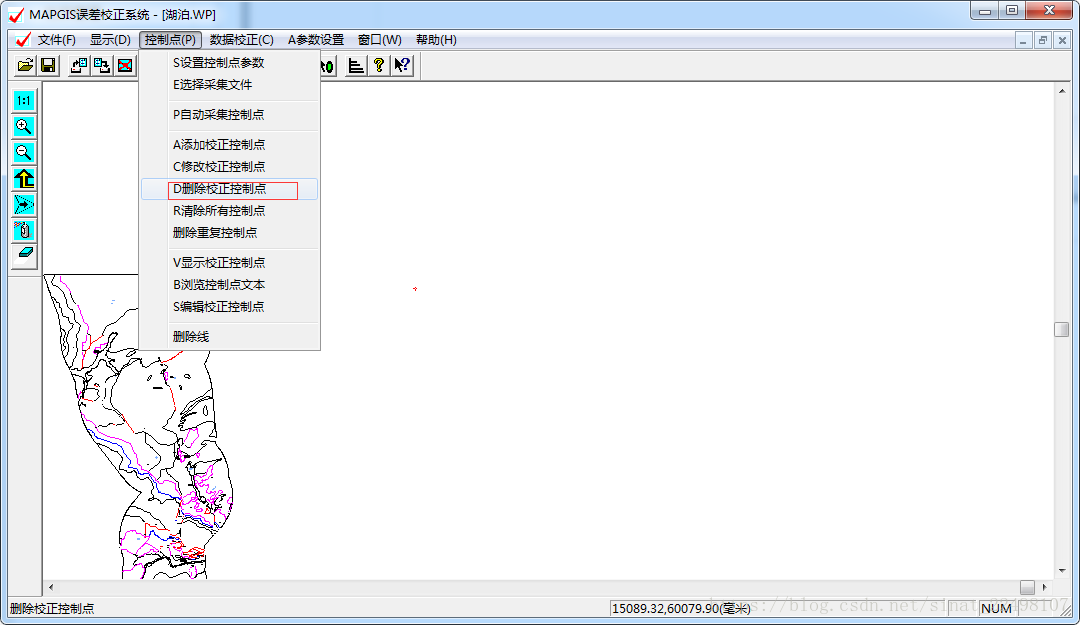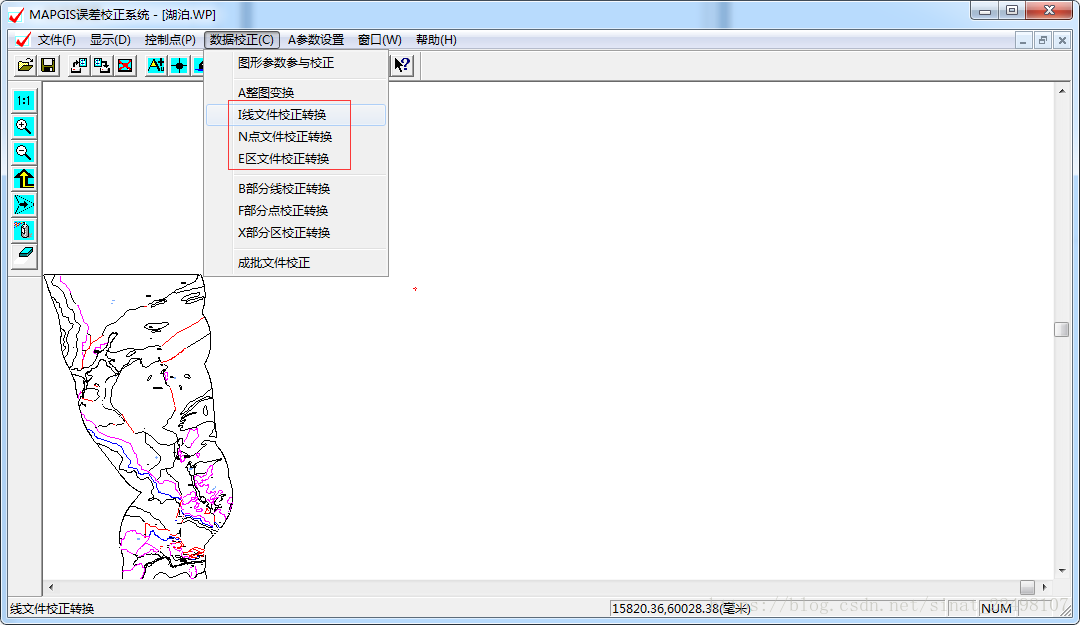1.打开待矫正影像-删除所有控制点-影像矫正打开参照文件-线参照文件-参照影像(待矫正影像副本)
2.添加控制点
左右选中(左边为待矫正影像,右边为精准矢量),空格添加控制点(至少四个矫正点)
3.矫正预览-几何矫正-几何精校正-保存即完成影像矫正。
4.导出控制点信息(保存**.gcp)
5矢量矫正(实用服务-误差矫正)-打开待矫正矢量文件-控制点-控制点参数设置-选择采集文件-添加矫正控制点(随意点击即可生成控制点文件)
6.添加矫正控制点,点击是,再点击添加矫正控制点,随意点击即可生成控制点文本(默认路径)。浏览控制点文本,待矫正影像对应控制点的x,y坐标
7.另存修改后的文件,并修改后缀为.pnt
8.删除矫正控制点,文件-打开控制点(改名之后的且后缀为.pnt文件)
可能会提示改名出错,按照提示,恢复默认名即可,然后浏览控制点,检查是否加入控制点
9.数据矫正-点线区矫正,退出时保存即可